Link Artikel terbaru /sejenis sangat di butuhkan bagi temen-temen untuk mempercantik tampilan blog / website anda, untuk memasang artikel yang sejenis di bawah postingan artikel merupakan hal yang wajar, karena dengan begitu pengunjung blog kita akan semakin memudahkan artikel yang pengunjung cari. Apalagi artikel yang terbaru itu mempunyai tampilan yang lebih menarik disertai dengan ikon image, bukan hanya berupa judul artikel yang sejenis aja. dengan begitu pembaca blog kita akan lebih tertarik untuk mengklik link artikel yang sejenis tersebut, sehingga hal ini bisa menigkatkan traffic pengunjung blog kita.
Bagi temen-temen yang belum begitu paham dengan apa yang saya tulis di atas bisa di lihat gambar di bawah ini :
Langkah Pertama : silahkan berkunjung lansung ke www.linkwithin.comkemudian di samping kanan ada pilihan Email : isikan email anda, Blog Link : isikan alamat Blog / website anda, Platform : Pilih salah satu Blog / Website yang anda gunakan, Width : isikan stori artikel yang anda inginkan, kalau seperti blog saya ini adalah 4 Stories. dan Klik Tombol Get Widget.
Langkah Kedua : Setelah memilih tombol Get Widget, maka akan dibawa ke tampilan lembar baru, di situ dijelaskan tutorial singkatnya dengan bahasa inggris. bagi pengguna blogspot seperti saya, bisa menyimak penjelasan singkat ini. klik perintah Instal Widget.
Langkah Ketiga : Seleksi Blog yang ingin akan anda pasang widget ini, kemudian klik ADD WIDGET.
Langkah Keempat : Untuk mempercantik tampilan silahkan atur tampilan klik dan geser widget tadi ke bawah artikel posting, kemudian klik tombol Save di kanan atas.
"Jika di rasa kurang menarik, silahkan copykan link tersebut di bawah 'Read More' caranya ; masuk ke dasbord blogger anda, kemudian pilih tab menuDesign >> Edit HTML kasih tanda centang pada Expand Widget Template.Search kata Read More dengan cara CTRL+F pada keybord komputer anda,kemudian ketikkan Read More dan pastekan kode dari linkwithin tadi di bawahRead More. kemudian Klik SAVE TEMPLATE"
Finish, maka bisa anda lihat tampilan blog anda sekarang. Jika di rasa kurang pas tampilannya bisa anda atur sendiri widgetnya sesuai dengan keinginan anda.
"Demikian penjelasan singkatnya, semoga bermanfaat."
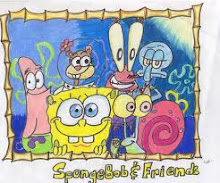

















Tidak ada komentar:
Posting Komentar